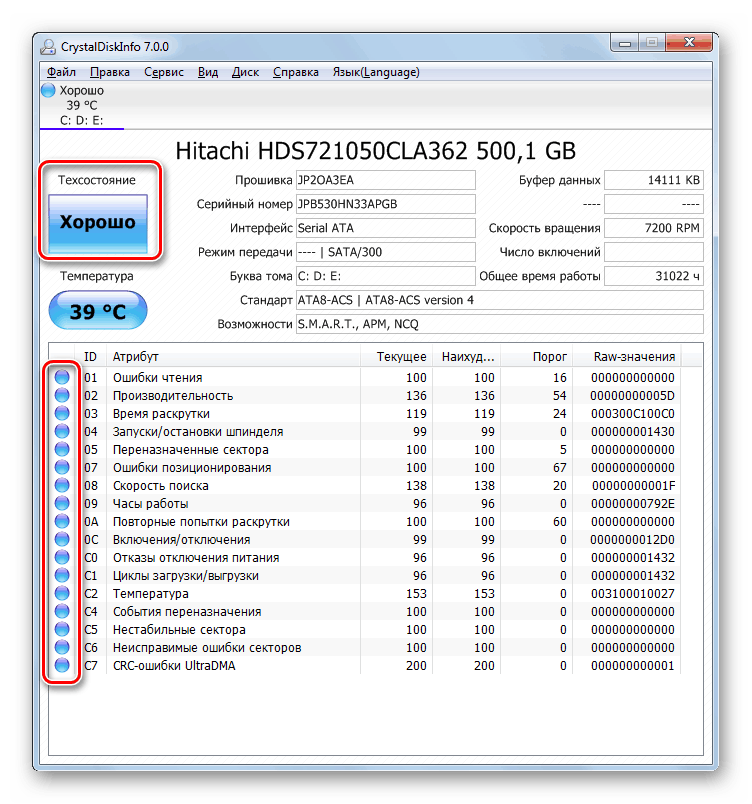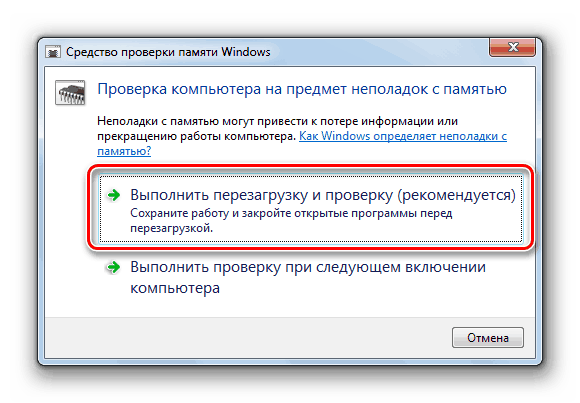Рішення проблеми довгої завантаження ноутбука на Windows 7

Власники ноутбуків, на яких в якості ОС встановлена Віндовс 7, нерідко стикаються з проблемою - завантаження їх пристрою займає тривалий час. Само собою, подібна поведінка сигналізує про неполадки, які слід виявити і усунути.
зміст
Причини проблеми і методи її усунення
Основними причинами, за якими завантаження лептопа при включенні займає 5 і більше хвилин, є наступні:
- занадто багато записів в автозавантаженні;
- залишилося мало місця на HDD;
- активність шкідливого ПЗ;
- неполадки з апаратним забезпеченням пристрою.
Розглянемо методи, якими дану проблему можна усунути.
Спосіб 1: Видалення зайвих елементів з автозавантаження
Список автозавантаження являє собою перелік додатків і служб, які стартують при запуску комп'ютера. Самій системі для роботи не потрібно багато компонентів, тоді як багато сторонніх програми (клієнти магазинів ігор, засоби моніторингу ресурсів, сторонні менеджери задач та інше) часто заносять себе в цей список. Само собою зрозуміло, що бездумне відключення елементів може привести до непрацездатності системи, тому рекомендуємо ознайомитися з інструкцією по правильній очищенні автозавантаження від одного з наших авторів.
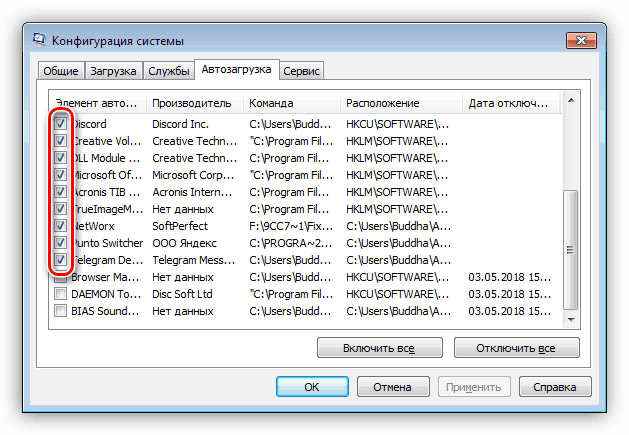
урок: Очищаємо автозагрузку Windows 7
Спосіб 2: Звільнення місця на жорсткому диску
Мала кількість вільного простору на жорсткому диску також може перешкоджати нормальному завантаженні комп'ютера. Вирішення цієї проблеми очевидно - потрібно звільнити місце на накопичувачі. Зробити це можна двома шляхами: видаленням непотрібних файлів і очищенням його від сміття.
Докладніше: Як очистити жорсткий диск від сміття на Windows 7
Спосіб 3: Видалення вірусів
Ще одна причина, по якій ноутбук може довго включатися - наявність шкідливого ПЗ. Багато представників цього класу програм (зокрема, кейлоггери і трояни) або прописуються в автозавантаження, або стартують самостійно, передаючи крадені дані зловмисникам. Зазвичай боротьба з подібними варіантами вірусів забирає багато сил і часу, проте позбутися їх все-таки можна, в тому числі і без переустановлення системи.
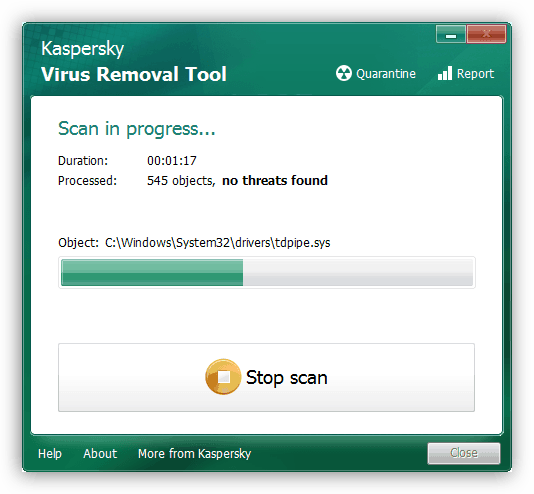
урок: Боротьба з комп'ютерними вірусами
Спосіб 4: Усунення апаратних проблем
Найнеприємніша причина довгого включення лептопа - вихід з ладу одного або декількох апаратних комплектуючих, зокрема жорсткого диска, оперативної пам'яті або однією зі схем на материнській платі. Тому важливо перевірити працездатність цих компонентів і усунути можливі неполадки.
- Насамперед слід продіагностувати HDD - як показує досвід користувачів, він частіше за інших комплектуючих виходить з ладу. Скористайтеся керівництвом далі для визначення стану, в якому знаходиться вінчестер ноутбука.
![Sostoyanie-diska-v-programme-CrystalDiskInfo]()
Докладніше: Перевірка жорсткого диска на помилки в Windows 7
Якщо перевірка показує наявність неполадок (особливо велика кількість битих секторів), диск однозначно потрібно замінити. Для виключення подібних проблем в майбутньому і деякого збільшення продуктивності можете замість HDD встановити твердотільний накопичувач.
Докладніше:
Рекомендації по вибору SSD для ноутбука
Заміна жорсткого диска в ноутбуці на SSD - Якщо цільової ноутбук належить до бюджетного сегменту, в ньому швидше за все встановлені дешеві комплектуючі з відносно невисоким ресурсом роботи, що справедливо і по відношенню до ОЗУ, яке в такому разі також слід перевірити.
![Zapusk-perezagruzki-kompyutera-v-dialogovom-okne-Sredstva-proverki-pamyati-v-Windows-7]()
урок: Перевіряємо оперативну пам'ять на комп'ютері з Windows 7
Для користувачів ноутбуків зі знімними модулями RAM є хороша новина - з ладу зазвичай виходить тільки одна планка, тому повернути працездатність комп'ютера можна видаленням проблемного компонента. Якщо ж ви вибираєте заміну, то вкрай рекомендується ставити аналогічні або міняти всі модулі разом.
- Найнеприємнішою для користувача несправністю буде поломка однієї з схем материнської плати: чіпсета, відеокарти або одного з контролерів. При підозрі на подібний збій слід провести комплексну діагностику основної плати лептопа, в чому вам допоможе наступна інструкція.
урок: Проводимо перевірку материнської плати на працездатність
Якщо перевірка показала наявність проблем, вихід тільки один - візит в сервісний центр, оскільки пересічному користувачеві дуже важко самостійно усунути проблеми в роботі «материнки» ноутбука.
висновок
Ми розглянули можливі причини, за якими ноутбук з Windows 7 може довго включатися, і представили варіанти усунення неполадок. Наостанок хочемо відзначити, що в переважній більшості проблеми носять програмний характер, через що цілком переборні силами звичайного користувача.